如今,随着互联网的普及,家庭网络已经成为人们生活中必不可少的一部分。而路由器作为连接互联网和家庭设备的核心设备,其性能和稳定性就显得尤为重要。本文将就...
2025-02-16 34 路由器
在这个数字化时代,一个稳定、高速的网络连接对居家和办公都至关重要。腾达作为知名的网络设备制造商,其双千兆路由器以高性能、高速度而备受用户青睐。但初次使用时,设置腾达双千兆路由器可能会让人稍感困惑。本文将为您提供详尽的设置步骤和注意事项,帮助您顺利完成路由器的配置。
1.准备开机所需条件
在开始设置之前,请确保您已经准备好了以下几样东西:
腾达双千兆路由器
一条网线
电脑或移动设备(确保可以连接到WiFi)
腾达路由器的管理地址(一般是192.168.0.1或192.168.1.1)
默认登录用户名和密码(通常在路由器底部)
2.网络连接
第一步,使用网线将路由器与电脑连接。确保连接到路由器的LAN口(通常标有1、2、3、4等数字),而不是WAN口。
3.检查设备兼容性
确认您的电脑或移动设备的无线网卡是否支持2.4GHz和5GHz双频路由器。腾达双千兆路由器一般支持这两个频段。

1.连接到路由器
使用网线连接好路由器后,启动路由器。您需要将电脑的IP地址设置为与路由器同一网段,例如:192.168.0.x。确认连接成功后,在电脑的浏览器中输入路由器的管理地址。
2.登录路由器管理界面
此时,您会看到登录界面。输入默认的用户名和密码,通常是admin/admin或在路由器说明书中查找。成功登录后,系统可能会提示您修改这些默认信息,建议立即完成。
3.设置向导
大多数腾达路由器都带有设置向导,在首次登录时会自动启动。即使没有,您也可以在管理界面中找到“设置向导”选项进行操作。
4.选择上网方式
在设置向导中,根据您的网络状况选择上网方式。常见的上网方式有PPPoE、动态IP(DHCP)、静态IP等。如果您不确定,请咨询您的网络服务提供商。
5.输入网络账号信息
如果您选择了PPPoE方式,需要输入网络服务提供商提供的账号和密码。如果是动态或静态IP,则可能需要填写一些额外的网络参数。
6.设置无线网络
接下来,设置您的无线网络名称(SSID)和密码。SSID是一个可以显示在无线网络列表中的名称,可以是您想要的任何名称;密码则需要包含数字、大写和小写字母,确保安全性。
7.完成设置
完成以上步骤后,系统会提示您保存设置。重启路由器,等待其重新启动完毕,您的腾达双千兆路由器就设置完毕了。
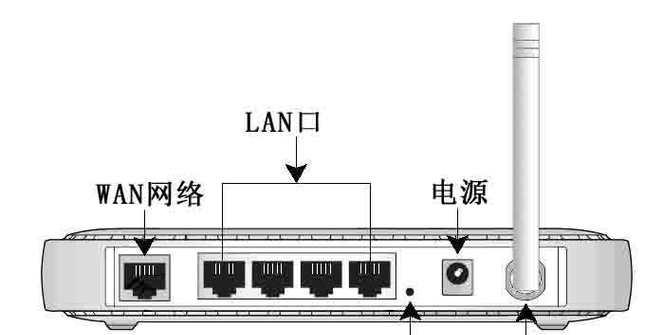
1.选择合适的网络频段
对于双频路由器,您可以选择连接2.4GHz或5GHz频段。一般来说,2.4GHz覆盖范围更广,但5GHz频段干扰较小,速度更快。根据实际需要选择。
2.安全设置
设置好无线网络后,务必开启网络安全功能,如WPA2/WPA3加密,并定期更换密码,防止未授权的访问。
3.定期更新固件
腾达会不定期发布路由器固件更新,这些更新通常包含安全性和性能的改进。确保路由器固件保持最新,可以提升路由器性能,并保护网络安全。
4.考虑设备限制
根据您的网络使用习惯,设置好带宽限制,防止个别设备过度使用带宽导致网络拥堵。
5.设置访客网络
如果您不希望访客访问您的主网络,可以设置一个单独的访客网络。
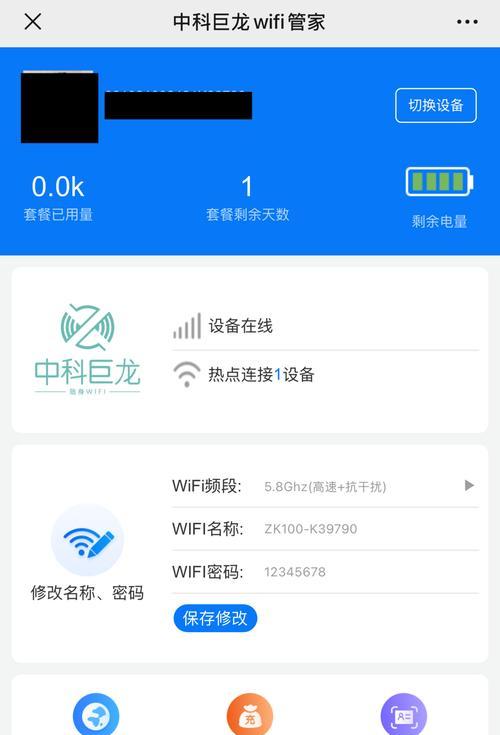
通过以上步骤,您的腾达双千兆路由器应该已经顺利设置完成。整个过程需细致认真,不可忽视其中的任何一步。若在设置过程中遇到任何问题,请务必参阅腾达官方提供的用户手册或联系客服寻求帮助。保证网络安全和网络质量是每个网络设备用户的责任,希望本文的指导能助您一臂之力,享受畅快的网络体验。
标签: 路由器
版权声明:本文内容由互联网用户自发贡献,该文观点仅代表作者本人。本站仅提供信息存储空间服务,不拥有所有权,不承担相关法律责任。如发现本站有涉嫌抄袭侵权/违法违规的内容, 请发送邮件至 3561739510@qq.com 举报,一经查实,本站将立刻删除。
相关文章

如今,随着互联网的普及,家庭网络已经成为人们生活中必不可少的一部分。而路由器作为连接互联网和家庭设备的核心设备,其性能和稳定性就显得尤为重要。本文将就...
2025-02-16 34 路由器

在现代网络中,交换机和路由器是两个重要的网络设备,它们在网络中扮演着不同的角色。交换机用于局域网内的数据转发,而路由器则负责不同网络之间的数据转发。本...
2025-02-08 37 路由器

在当今高度互联的时代,一个稳定且高速的网络连接是我们工作和娱乐的基础。而选择一款信号稳定的路由器牌子成为了许多人的重要任务。本文将探索信号最稳定的路由...
2025-02-08 45 路由器

在现代社会中,网络已经成为人们生活和工作中不可或缺的一部分。而路由器作为连接互联网的关键设备之一,如果出现故障或需要维修,会给人们的生活带来不便。然而...
2025-01-26 39 路由器

随着互联网的普及和发展,路由器成为了家庭和办公室中必备的设备。而当你购买了一台全新的路由器时,正确地进行设置是非常重要的。本文将为您详细介绍以新路由器...
2025-01-22 41 路由器

随着互联网的普及,家庭和办公室中的网络需求也日益增长。作为构建稳定、安全网络环境的关键设备,路由器的正确设置显得尤为重要。本文将以FW300R路由器为...
2025-01-20 40 路由器